В работе с компьютером мы привыкли, что удаленные файлы попадают в корзину. При необходимости их можно оттуда достать и восстановить. А вот как обстоят дела с удаленными фото, видео и музыкой на смартфоне — тайна, покрытая мраком. Долгое время «Корзина», как отдельное приложение, в системе Андроид не существовало и лишь в последних версиях появилось. Как выглядит корзина в смартфоне, а самое главное, как ее найти и очистить, сейчас расскажем.
Стандартные средства
Даже не пытайтесь искать корзину в меню программ — это бесполезно. Андроид работает не так, как Windows. Чтобы отыскать последнее пристанище файлов:
- Зайдите в галерею и переключитесь на режим просмотра через альбомы.
- Пролистайте альбомы и найдите «Недавно удаленные», зайдите туда.
- Там вы найдите все удаленные фото и видео за последние 30 дней. Файлы хранятся там месяц. В течение этого срока их еще можно восстановить. По прошествии 30 дней информация безвозвратно удаляется.

Где Корзина 🗑 в Windows?
Лучшие приложения для корзины
А как быть с прочими файлами — спросите вы — например, текстовые документы, аудиодорожки, установочные пакеты. Ведь все это в стандартной «Корзине» попросту не отображается.
На самом деле немного странно, что разработчики Андроида додумались рассекретить корзину, но не додумались отображать в ней все удаленные файлы, а не только графические и видео.
К счастью, что не сделали одни, сделают другие. В Плей Маркете очень скоро появились приложения, имитирующие корзину смартфона. Причем, там вы найдете любую цифровую информацию, которую когда-то «выбросили». Достаточно убедиться в наличии места под программу в памяти устройства, выбрать понравившуюся и ткнуть на кнопку «Установить».

Recycle Master
Поистине чудо-программа, которая ставится на Android, Mac, Windows и iOS. Более того, она в состоянии объединить корзины разных устройств, если зайти на всех в нее с одного профиля.
Другие полезные функции приложения:
- Защита аккаунта паролем.
- Моментальное восстановление информации.
- Резервное копирование.
- Автоочистка.
- Глубокое сканирование смартфона (если что-то удалили нечаянно).
Кроме того, приложение повышает уровень защиты других программ, предлагая запаролить их.
Есть у приложения и ряд недостатков. Так, пользователи жаловались на обилие рекламы внутри, навязчивое предложение оформить премиум-доступ за деньги и беспричинное закрытие программы.

Recycle Bin
Плюс корзины из этой программы в том, что она распознает и хранит абсолютно любые форматы файлов — музыкальных, графических, аудио, видео, текстовых, программных. Они отправляются во временное хранилище. Там их можно сортировать по папкам и фильтровать, чтобы найти определенный объект быстрее.
Приложение не несет дополнительных функций и предназначено исключительно для работы с удаленными файлами. Казалось бы — идеальный вариант, но нет. Пользователи замечают, что программа не оптимизирована для некоторых моделей смартфонов.

ES Проводник
Очень простая программа. После загрузки и установки зайдите в нее и вручную активируйте корзину. Теперь любой удаленный компонент окажется там. Причем, без срока хранения. А это значит, что восстановить можно будет фотографию, удаленную хоть вчера, хоть год назад.
Оптимальное, простое, удобное и полностью русифицированное приложение.

Dumpster
Фишка программы – доступно не только управление удаленными файлами с телефона, но и контроль удаленок в облачном хранилище. Функция доступна в премиум-версии, наряду с возможностью «воскрешать из мертвых» целые приложения. Пока что это единственная «умная» корзина, которая умеет подобные вещи.
Помимо этого, доступны: сортировка по названию, дате, формату, автоматическое обнуление хранилища.

Как очистить корзину
Стоит иметь в виду, что пока файлы находятся в корзине (неважно встроенной или в виде приложения), они по-прежнему занимают место в памяти устройства. Если вы остро нуждаетесь в паре-тройке свободных ГБ (а может, и не паре), то пора удалить мусор с концами.
Сделать это можно тремя способами:
- Зайдите в альбом «Недавно удаленные», вручную выделите ненужные файлы и снова удалите их, на это раз безвозвратно.
- Зайдите в альбом «Недавно удаленные» и вверху тапните на кнопку «Очистить». Это удалит из корзины абсолютно все файлы. В разных моделях смартфонов процесс меняется.
- Если роль корзины выполняет отдельная программа, то в ней всегда в основном меню есть опция «Очистить/Освободить/Обнулить». Кроме того, очистка выборочным способом по-прежнему остается актуальной.

Как восстановить удаленные файлы
Если фото или видео удалено первично, то есть из галереи в стандартную встроенную корзину, то его можно вернуть в течение 30 (иногда 60) дней. Для этого:
- Зайдите в корзину и отметьте необходимые файлы.
- Откройте контекстное меню в правом (иногда левом) верхнем углу.

- Выберете опцию «Восстановить».

- Файлы будут восстановлены в галерее в том временном промежутке, в котором они были созданы.

При работе с установленной урной восстановить можно почти в любое время и любой удаленный файл. Делается это по одному алгоритму, не зависимо от программы.
Источник: rockstargames.su
Что такое корзина в компьютере и как с ней работать
Корзина в компьютере представляет собой «мусорное ведро», в котором хранятся ранее удалённые файлы. Использование данной возможности Windows, позволяет очистить рабочий стол компьютера и освободить место на жёстком или SSD диске.
Содержание скрыть
Скажу несколько слов о системной корзине в компьютере
Здравствуйте, дорогие читатели! В связи с расширением компьютерной тематики, решил написать очередную статью о том, что такое корзина в компьютере. Данная информация будет нужна начинающим пользователям, которые впервые изучают компьютерную систему.
Итак, значение слова корзина на языке Windows звучит, как один из элементов графического интерфейса. Инструмент выглядит, как обычная корзина – в реальной жизни мы можем ею пользоваться, например, в качестве мусорного ведра, а здесь в роли корзины выступает стандартный ярлык небольшого приложения.

Суть работы корзины в том, чтобы переместить в неё не используемые файлы Windows (документы, картинки, видео, аудио и т.д.), а затем полностью удалить или восстановить.
Пользоваться корзиной вы можете в любых версиях Windows на компьютере, не нужно устанавливать дополнительные программы.
Как помещать файлы в корзину. Корзина в компьютере
Корзиной на компьютере я пользуюсь много лет и хочу показать новичкам в качестве примера, как перемещать в неё файлы.
Допустим, нам нужно удалить какую-нибудь картинку. Для этого нажимаем по ней правой кнопкой компьютерной мыши, затем левой из меню выбираем «Удалить».

После этого файл попадёт в корзину на компьютере. Как проверить? Достаточно нажать два раза левой клавишей мыши по ярлыку корзины и открыть для просмотра.
Файл можно удалить с помощью горячей клавиши «Delete». Достаточно кликнуть левой кнопкой мыши по файлу один раз и нажать клавишу выше, после он попадёт в корзину.
Как восстановить файлы из корзины. Корзина в компьютере
Есть несколько способов восстановить файлы из корзины на компьютере – отменить удаление или переместить файлы на рабочий стол компьютера.
Открываете окно корзины и после нажатия правой кнопкой мыши, левой выбираете «Отменить удаление».
Далее файл должен вернуться обратно, на рабочий стол компьютера – если этого не произошло, значит время отмены в буфере обмена завершилось.

Для перемещения файла достаточно зажать его левой кнопкой мыши и удерживая перенести на рабочий стол компьютера. Чтобы файл появился, нужно отпустить левую клавишу мыши.
Как полностью очистить корзину
Если вам нужно полностью убрать файлы из корзины, откройте корзину на компьютере, нажмите в окне правой кнопкой мыши, затем левой из меню «Очистить корзину».

После этого вас спросят – Вы хотите безвозвратно удалить эти объекты? Нажмите кнопку «Да», если уверены или «Нет», чтобы отменить действие. В первом случае файлы будут удалены полностью, без возможности восстановления, а во втором, вы можете хранить их всегда, пока какая-нибудь программа не очистит ваши временные файлы.
Есть видео на эту тему
Заключение
В статье наглядно показано, что такое корзина в компьютере, как с ней работать пользователю. Используя мой опыт, вы можете научиться пользоваться корзиной и освоите азы компьютера. Жду ваших комментариев по данному вопросу.
Спасибо за внимание!
С уважением, Сергей Ёлчев.
Источник: www.sergey-computers.ru
Что такое корзина в Windows
![]()
Давайте возьмем аналогию из реальной жизни. Все представляют себе мусорное ведро, стоящее под столом в офисе, куда работники выбрасывают ненужные бумаги и прочий мусор. Что при этом происходит, человек избавляется от ненужных больше в работе вещей и удаляет их со своего рабочего места, однако они не пропадают бесследно, а лежат в ведре под столом. Если вдруг окажется, что случайно был выброшен нужный документ, его всегда можно достать обратно из ведра, пока уборщица не унесла содержимое ведра на помойку.
Другими словами, мусорное ведро под столом играет роль некого промежуточного буфера, для временного хранения ненужных больше бумаг с возможность вернуть их обратно, пока они находятся в ведре.
В компьютере, таким полезным аналогом мусорного ведра является Корзина. При настройках по умолчанию, все удаляемые файлы, папки и ярлыки попадают в Корзину, откуда их можно при желании восстановить на прежнее место или удалить окончательно.
Как устроена Корзина в Windows
Технически представляет собой специальную папку, создаваемую операционной системой Windows в корне диска и имеющую пометку системная. В зависимости от версии ОС имеет разные названия recycled, recycler или recycle.bin. Когда вы удаляете данные, они не удаляются физически с жесткого диска, а просто перемещаются в эту папку. Отсюда следует два важных вывода: удаленные данные можно легко восстановить обратно и удаленные данные продолжают занимать место на жестком диске компьютера.
Почему мы не видим этих папок на жестком диске? Потому что при настройках по умолчанию Проводник Windows не отображает скрытые и системные файлы. Чтобы их увидеть, нужно в меню Проводника выбрать «Сервис» ⇒ «Параметры папок. » в появившемся окне перейти на вкладку «Вид» и в окне дополнительные параметры отметить пункт «Показывать скрытые файлы, папки и диски» и снять галочку с пункта «Скрывать защищенные системные файлы (рекомендуется)».
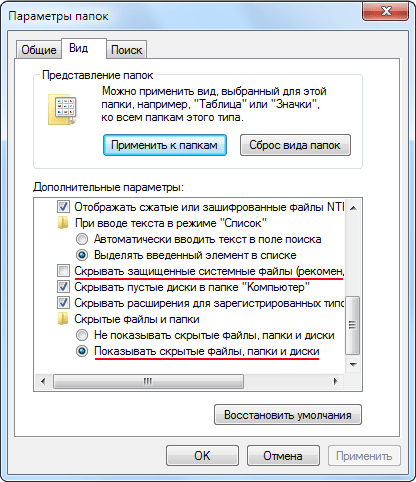
После выполнения этих действий, вы увидите все скрытые ранее файлы и папки, однако включать этот режим следует, только если вы четко себе представляете, как это устроено и что вы хотите сделать. Системные объекты критически важные для работы операционной системы и неумелое обращение с ними может закончиться неработоспособностью компьютера.
Важно отметить, что Корзина в операционной системе Windows работает только для жестких дисков, данные со сменных носителей удаляются безвозвратно, минуя Корзину.
Как восстановить удаленные файлы из Корзины
Чтобы увидеть содержимое Корзины нужно сделать двойной клик на ее иконке на рабочем столе Windows. В открывшемся окне Проводника вы увидите все файлы и папки удаленные со всех жестких дисков вашего компьютера. Выбираете нужный вам файл левым щелчком мыши (ЛКМ) и в меню Проводника выбираете «Восстановить объект» или щелкаете по файлу правой кнопкой мыши (ПКМ) и в появившемся контекстном меню выбираете пункт «Восстановить».
Если вам надо восстановить все данные находящиеся в Корзине, то при ни одном выделенном объекте, надо нажать в меню пункт «Восстановить все объекты». Хотя для каждого логического диска существует своя папка Recycle, но открывая Корзину с рабочего стола, вы видите содержимое Корзины для всех дисков в системе.
Как удалить файл из Корзины
Открываете Корзину, выделяете ЛКМ файл, который вы хотите удалить окончательно и делаете стандартную операцию удаления, соглашаетесь с предупреждение системы об окончательном удалении объекта из файловой системы.
Чтобы удалить все объекты, находящиеся в Корзине можно выделить их все и удалить или, не выделяя ни одного нажать в меню «Очистить корзину». Альтернативный вариант очистить Корзину от всех хранящихся там файлов и папок, это не открывая ее щелкнуть по иконке Корзины на рабочем столе ПКМ и выбрать в контекстном меню «Очистить корзину».
Для операционной системы их больше не существует и место, занимаемое ими на жестком диске, освобождается. Однако следует иметь в виду, что даже после удаления из Корзины, файлы продолжают физически оставаться на диске просто стирается служебная информация, где хранится данный файл в файловой системе. Кластеры, занятые файлом считаются свободными, хотя продолжают хранить удаленный файл.
Существуют специальные программы способные восстановить удаленные из Корзины данные, поэтому будьте осторожны, отдавая или продавая свой старый жесткий диск, при некоторых знаниях и везении человек сможет восстановить ваши конфиденциальные данные.
Чтобы окончательно удалить данные с жесткого диска без возможности восстановления используют специальные программы, которые по специальным алгоритмам многократно перезаписывают кластеры, занимаемые удаляемыми данными.
Настройка Корзины в Windows
Чтобы получить доступ к ее настройкам щелкните ПКМ на значке Корзины на рабочем столе и выберете пункт «Свойства». Открывшееся окно будет несколько различаться в зависимости от версии операционной системы, мы приведем пример для Windows 7.
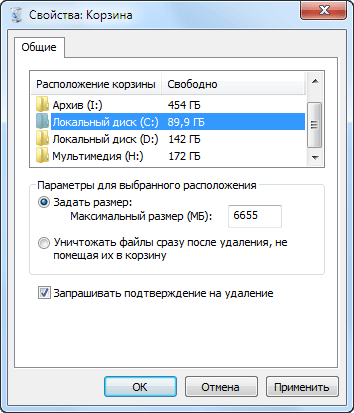
Здесь вы можете настроить отдельно для каждого логического диска максимальный размер выделяемый системой на папку Корзины, использовать Корзину или удалять данные сразу (аналогично использованию клавиши Shift при операции удаления) и выводить ли окно подтверждения при удалении.
Задав очень большой размер Корзины, вы сможете хранить там много удаленных данных и восстановить их даже через длительное время после помещения в Корзину. Зато полезного места на жестком диске станет заметно меньше. Маленький размер Корзины не позволит хранить много удаленных данных, а если размер удаляемого файла (например, фильма на несколько гигабайт) больше чем свободное место в Корзине, система удалит его мимо Корзины.
В случае полного заполнения Корзины система предложит ее очистить, так же в случае нехватки свободного места на диске, операционная система может ее очистить для увеличения свободного места.
Пропала Корзина на рабочем столе Windows
Иногда иконка корзины вдруг пропадает с рабочего стола, часто после установки разных твикеров или ошибок самого пользователя, но пугаться не стоит, ее всегда можно вернуть обратно. В зависимости от версии ОС действия несколько различаются. В Vista и Windows 7 в простом случае достаточно щелкнуть ПКМ по рабочему столу и выбрать «Персонализация». В открывшемся окне щелкнуть ссылку «Изменение значков рабочего стола» и отметить чекбокс «Корзина».
Такой способ не всегда поможет, тогда можно воспользоваться редактором групповой политики работающий и в Windows XP. Щелчок по кнопке Пуск и вставить в поле найти команду gpedit.msc, в открывшемся окне выбрать «Конфигурация пользователя» ⇒ «Административные шаблоны» ⇒ «Рабочий стол» дважды щелкаете ЛКМ по «Удалить значок „Корзина“ с рабочего стола» и выбираете «Не задан», для вступления изменений в силу, необходимо завершить сеанс работы в системе.
Существует способ восстановить значок Корзины через реестр, но начинающим пользователям лучше не пробовать, хоты бы без начальных знаний о нем.
Что делать, если не получается удалить файл или папку смотрите здесь.
Поделиться понравившейся статьей:
Источник: beginpc.ru